Win10 11099中出现WSClient.dll问题如何解决
很多用户在升级到Win10预览版11099后,都碰到错误提示“WSClient.dll出错丢失条目:RefreshBannedAPPsList”。而之前,小编向大家介绍过升级Win10 11099后经常提示“WSClient.dll出错”的三种解决方案。现在,小编要再教大家一种比较彻底的方法来解决这个WSClient.dll问题,只需四步就可以完成。
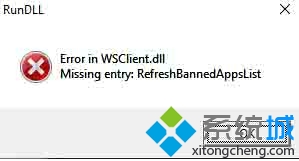
具体方法如下:
1、在开始按钮单击右键,选择“控制面板”。
2、找到“管理工具”,双击“任务计划程序”,如下两图:
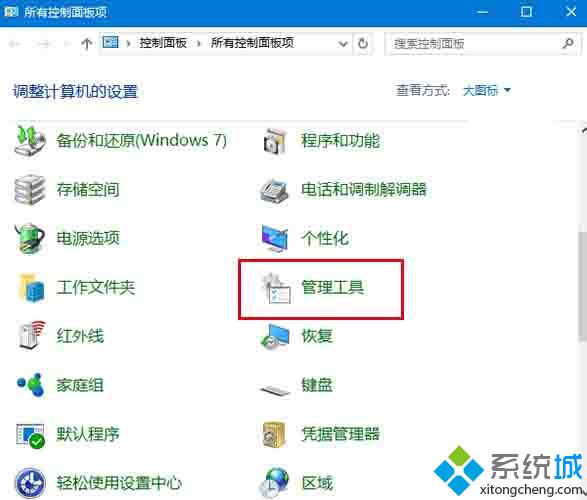
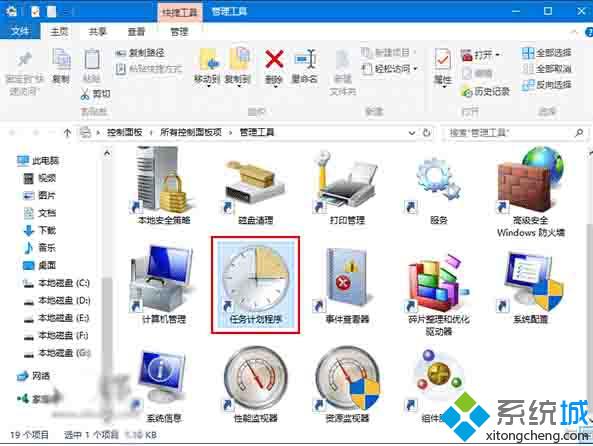
3、点击任务计划程序库,进入\Microsoft\Windows\WS。
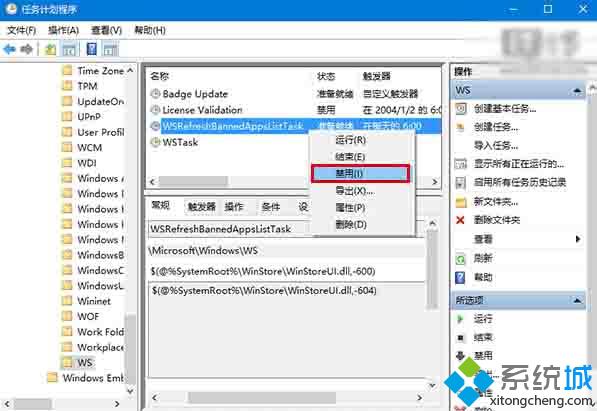
4、找到WSRefreshBannedAppsListTask,在名称上点击右键选择“禁用”(如上图)。
彻底解决Win10 11099中WSClient.dll问题的方法就介绍到这里了。我们在经过上述操作后,该弹窗将不再出现,因为相关计划任务已经被关闭,禁止的应用列表已经不再被同步。如果今后微软解决了该问题,你可以再次启用上述第4步的计划。关注Windows10,锁定系统城(https://www.xitongcheng.com/)
我告诉你msdn版权声明:以上内容作者已申请原创保护,未经允许不得转载,侵权必究!授权事宜、对本内容有异议或投诉,敬请联系网站管理员,我们将尽快回复您,谢谢合作!










